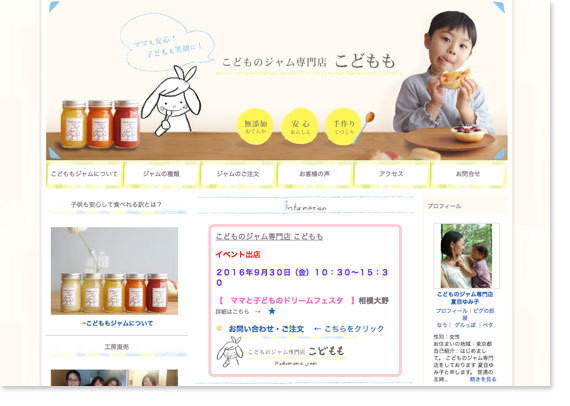写真にロゴを入れる方法!無料スマホアプリ「Line camera」を使おう

web集客コンサルタント/デザイナー/色集客アドバイザー/セミナー講師/国が全国に設置する「よろず支援拠点 静岡」 コーディネーター(相談員)
ホームページ・ブログ・インスタ・SNS活用・SEOなどを活用し、想いやコンセプトを表現し自分ブランド作りが得意。
インスタやフェイスブックの他の人の投稿を見て、商品写真にロゴが入ってて素敵♥
私もやってみたいな〜という方も多いと思います。
今回は、スマホの無料アプリ Line cameraを使って、商品写真などにお教室やお店のロゴを入れる方法をお伝えします。
Line cameraのアイコンのくまさんのちょっとマヌケ感が好きです。
くまさんのマヌケ感とは違って「Line camera」は多機能でいろんな事ができるので、まだ使ったことがない方にもとってもオススメのスマホアプリです。

では、無料スマホアプリ「Line camera」を使って、写真にロゴを入れる方法を解説していきますね。
>>>写真に文字を入れたい!という方は、【2018年度版】無料アプリで簡単!写真に文字を入れる方法 も参考にしてみてください。
目次
写真にロゴを入れる方法
画像付きで分かりやすく解説します。
手順通りに進めてみてくださいね。
写真にロゴを入れた完成イメージ
まずは完成イメージを見てみましょう
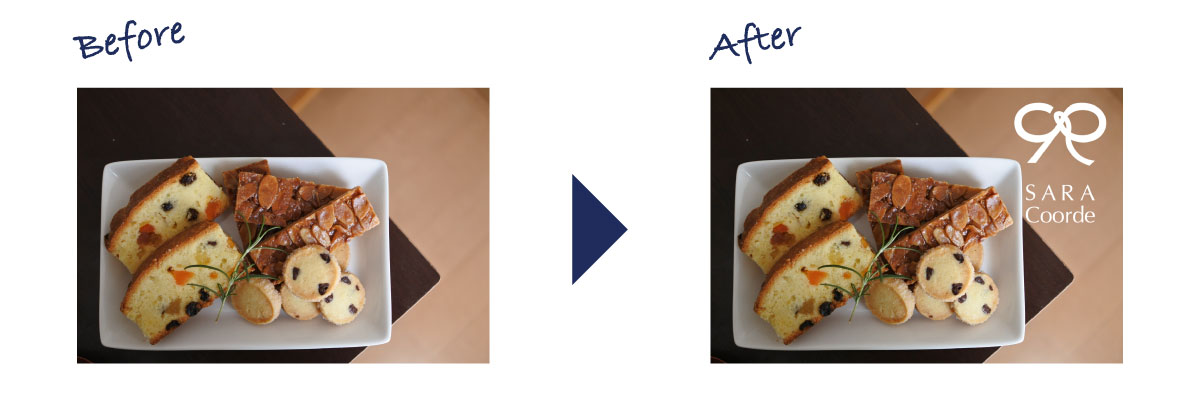
お店のロゴが入って、ただの商品写真からブランド力がアップしましたね。
インスタなどで商品写真を投稿し続けてると、何度も見てるうちに『あのお店の写真だ!!』と覚えてもらいやすくもなります。
写真にロゴを入れる手順を解説
※事前にロゴの画像データを用意しておきましょう!
1、無料スマホカメラアプリ「Line camera」を起動します。
【ギャラリー】をクリックします。
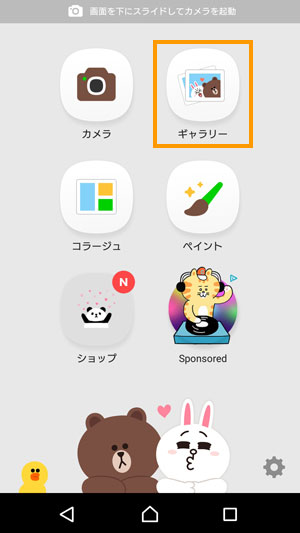
2、使いたい画像を選びます。
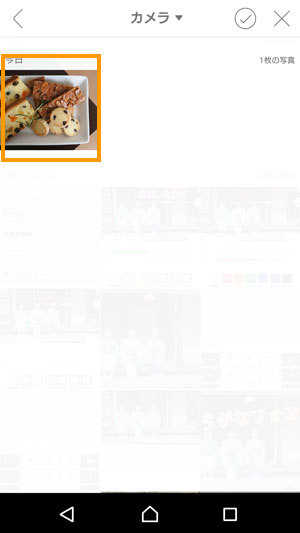
3、選んだ写真が、下のような画面で表示されたら【選択】をクリックします。

4、【ハート】マークをクリックします。
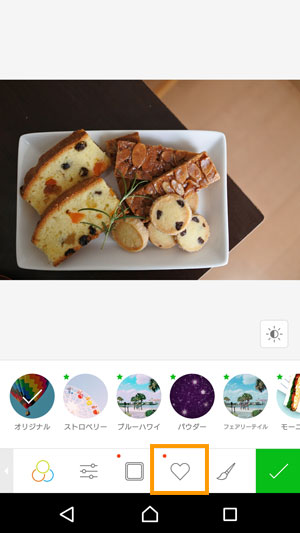
5、【はさみ】のマークをクリックします。
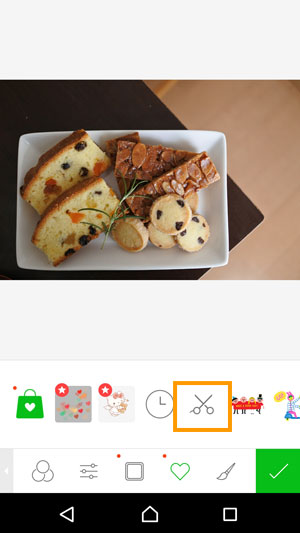
6、【 + 】をクリックします。
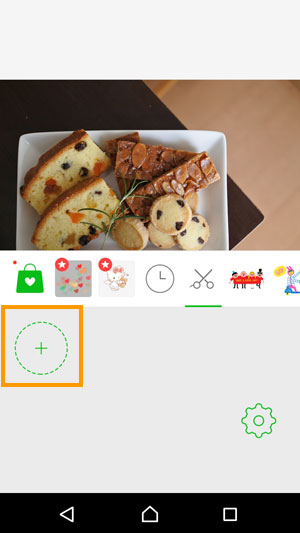
7、ロゴを選び、【選択】をクリックします。
(※ロゴ画像は予め、スマホに入れておきます。)

8、ロゴを点線内にいれます。余白がないように縦や横を調整しましょう。調整したら、【次へ】をクリックします。
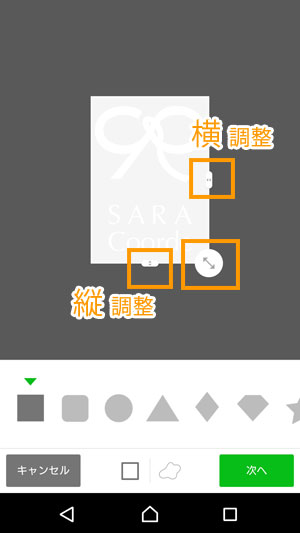
9、【フレームなし】を選択し、【完了】をクリックします。
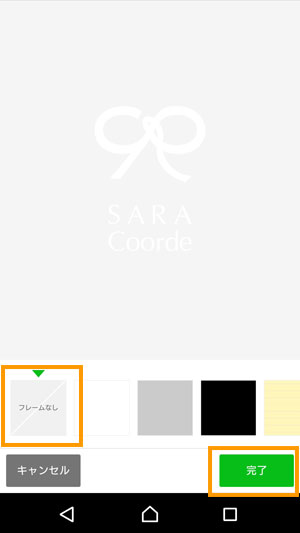
10、ロゴを入れたい場所を決めます。
ロゴを移動したい時は、ロゴの上に指を置いて動かします。
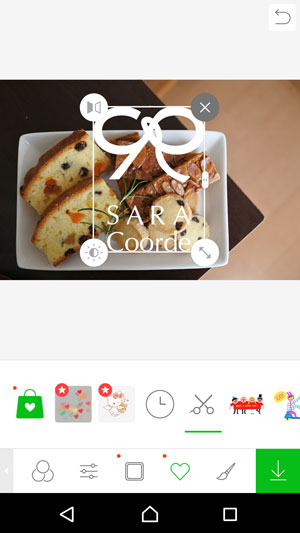
11、ロゴを縮小・拡大したい時は、【 ←→ 】を指で動かします。内側に動かすと縮小。外側に動かすと拡大になります。
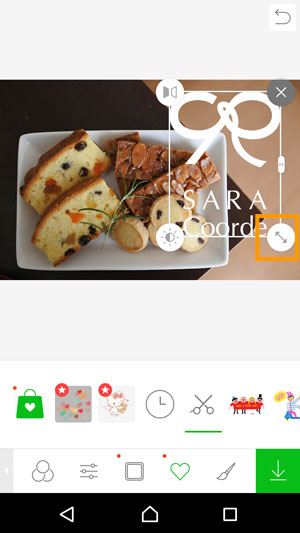
12、ロゴのサイズや配置する場所が決まったら【↓】をクリックします。
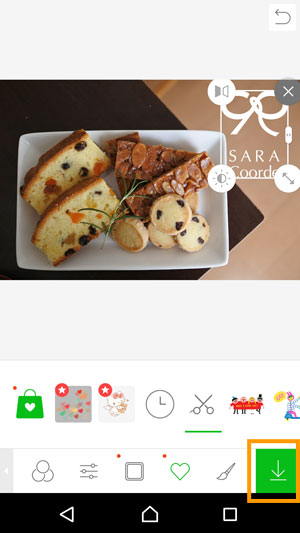
【保存完了】が出ればOKです。
これで、スマホの無料アプリ「Line camera」を使って、写真にロゴを入れることができましたね。
2回目以降からの写真にロゴを入れる方法
最初は、スマホの無料アプリ「Line camera」にロゴを登録する手順が必要でした。
2回目以降は、既にロゴが登録された状態になります。
なので、先にご紹介した【5】の【はさみ】のマークをクリックすると、登録したロゴが出てきます。
後の手順は一緒です。
まとめ:写真にロゴを入れる方法!無料スマホアプリ「Line camera」を使おう
今回は、写真にロゴを入れる方法をスマホの無料アプリ「Line camera」を使ったものをご紹介しました。
最初は少し時間が掛かるかもしれませんが、一度手順を覚えてしまえば、次からは30秒程でらくらく作業できると思います。
ぜひ活用してみてくださいね。
ご自身のサービスのブランド作りに役立つロゴ
ブランド作りに役立つロゴ制作も承っています。
web集客コンサルタント/デザイナー/色集客アドバイザー/セミナー講師/国が全国に設置する「よろず支援拠点 静岡」 コーディネーター(相談員)
ホームページ・ブログ・インスタ・SNS活用・SEOなどを活用し、想いやコンセプトを表現し自分ブランド作りが得意。